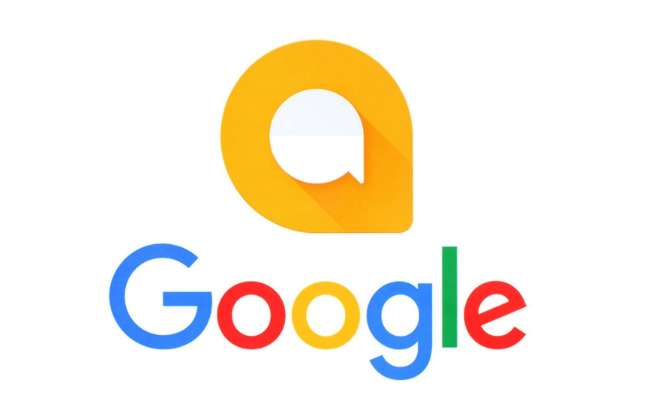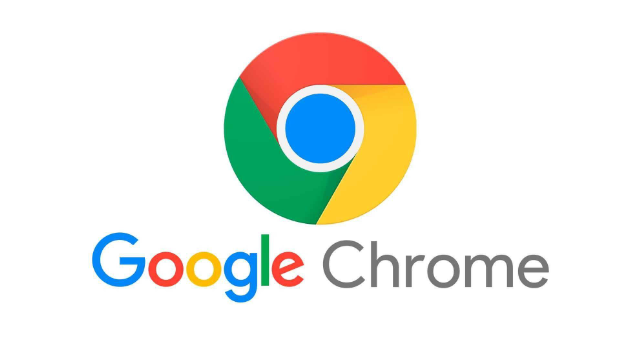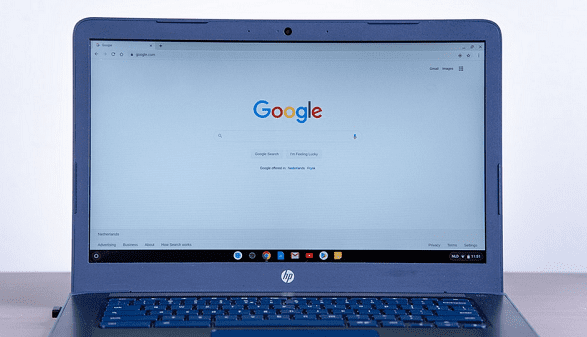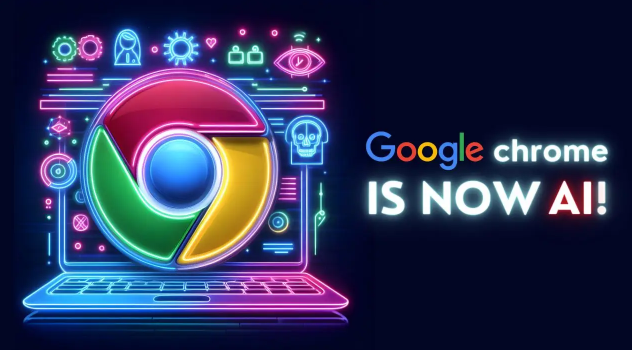当前位置:
首页 >
谷歌浏览器如何设置安全和隐私保护
谷歌浏览器如何设置安全和隐私保护
时间:2025年07月29日
来源: 谷歌浏览器官网
详情介绍
1. 清除浏览数据:打开谷歌浏览器,点击右上角的三点菜单图标,选择“更多工具”>“清除浏览数据”。在弹出的窗口中,选择要清除的内容,如浏览历史记录、缓存、Cookie等,以及时间范围,然后点击“清除数据”。
2. 管理Cookie:在“更多工具”>“清除浏览数据”中,可选择仅清除Cookie。也可在“设置”>“隐私与安全”>“网站设置”中管理各个网站的Cookie权限,控制Cookie的使用。
3. 启用隐身模式:点击浏览器右上角的三点菜单图标,选择“新建隐身窗口”或“新建隐身标签页”。在隐身模式下,浏览器不会保存浏览历史、Cookie、表单数据等信息,但关闭窗口或标签页后,所有信息将被丢弃。
4. 使用安全浏览功能:进入“设置”>“隐私与安全”>“安全”,确保“安全浏览”选项已勾选为“开启”。该功能可实时检测并警告访问的网站是否存在潜在安全威胁。
5. 管理权限设置:在“设置”>“隐私与安全”>“网站设置”中,找到相应的权限类型,如摄像头、麦克风、位置等,可选择默认行为,如询问每次、开启或关闭,并为特定网站自定义权限。
6. 开启增强型保护:打开谷歌浏览器,点击右上角的三个点图标,选择“设置”。在设置页面左侧列表中选择“隐私设置和安全性”,找到“安全浏览”栏目,勾选“增强型保护”。
7. 管理密码:在谷歌浏览器的设置菜单中找到“隐私和安全”选项,点击“密码”。在这里,可以查看和管理所有已保存的密码,还可选择“高级”设置,开启或关闭“在所有网站上自动登录”的选项。
8. 防止恶意扩展:进入谷歌浏览器的“设置”菜单,选择“扩展程序”>“管理扩展程序”,查看和管理所有已安装的扩展程序,及时发现并卸载可疑扩展。

1. 清除浏览数据:打开谷歌浏览器,点击右上角的三点菜单图标,选择“更多工具”>“清除浏览数据”。在弹出的窗口中,选择要清除的内容,如浏览历史记录、缓存、Cookie等,以及时间范围,然后点击“清除数据”。
2. 管理Cookie:在“更多工具”>“清除浏览数据”中,可选择仅清除Cookie。也可在“设置”>“隐私与安全”>“网站设置”中管理各个网站的Cookie权限,控制Cookie的使用。
3. 启用隐身模式:点击浏览器右上角的三点菜单图标,选择“新建隐身窗口”或“新建隐身标签页”。在隐身模式下,浏览器不会保存浏览历史、Cookie、表单数据等信息,但关闭窗口或标签页后,所有信息将被丢弃。
4. 使用安全浏览功能:进入“设置”>“隐私与安全”>“安全”,确保“安全浏览”选项已勾选为“开启”。该功能可实时检测并警告访问的网站是否存在潜在安全威胁。
5. 管理权限设置:在“设置”>“隐私与安全”>“网站设置”中,找到相应的权限类型,如摄像头、麦克风、位置等,可选择默认行为,如询问每次、开启或关闭,并为特定网站自定义权限。
6. 开启增强型保护:打开谷歌浏览器,点击右上角的三个点图标,选择“设置”。在设置页面左侧列表中选择“隐私设置和安全性”,找到“安全浏览”栏目,勾选“增强型保护”。
7. 管理密码:在谷歌浏览器的设置菜单中找到“隐私和安全”选项,点击“密码”。在这里,可以查看和管理所有已保存的密码,还可选择“高级”设置,开启或关闭“在所有网站上自动登录”的选项。
8. 防止恶意扩展:进入谷歌浏览器的“设置”菜单,选择“扩展程序”>“管理扩展程序”,查看和管理所有已安装的扩展程序,及时发现并卸载可疑扩展。